Для теста мне понадобилось оперативно работать с Freebsd 10: создавать машины, сохранять конфигурации, быстро откатываться назад. Раньше я использовал для этого Vmware Workstation. Но это десктопный вариант. Для увеличения быстродействия я решил воспользоваться сервером с HyperV.
На углубленном курсе "Архитектура современных компьютерных сетей" вы с нуля научитесь работать с Wireshark и «под микроскопом» изучите работу сетевых протоколов. На протяжении курса надо будет выполнить более пятидесяти лабораторных работ в Wireshark.
Реклама ИП Скоромнов Д.А. ИНН 331403723315
Я был приятно удивлен, когда узнал, что в Freebsd 10 x64 по умолчанию в ядре Generic включена поддержка HyperV. То есть Freebsd 10 оптимизирована на работу под HyperV. Корректно работает управление виртуальной машиной из консоли hyperv, а значит машинами можно управлять через скрипты PS. Работает синхронизация времени гостевой машины с хостом. Работает поддержка виртуальных шин IDE и SCSI. Включена поддержка сетевого драйвера hyperv, максимальный порог производительности сети теперь не ограничен 100 мегабитами.
То есть вариант вполне рабочий, Freebsd 10 x64 полностью поддерживает виртуализацию hyperv. Хочу отметить, что речь именно о 64 битной системе. В i386 поддержку по-умолчанию не включили. Нужно будет отдельно подгружать модули ядра и устанавливать драйвера. Подробнее об этом рассказано здесь.
Приступаем к установке. Запускаем оснастку HyperV, выбираем "Создать" -> "Виртуальная машина":
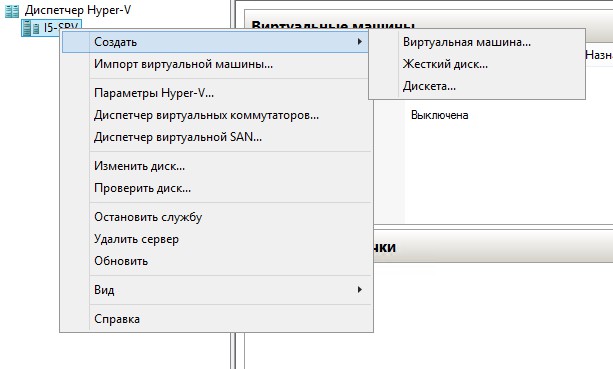
Пишем название машины:
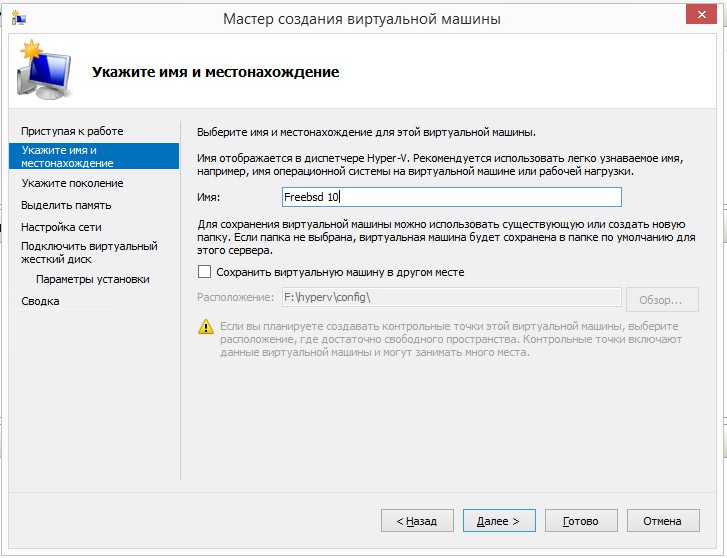
Выбираем Поколение 1, 2-е Freebsd не поддерживает:
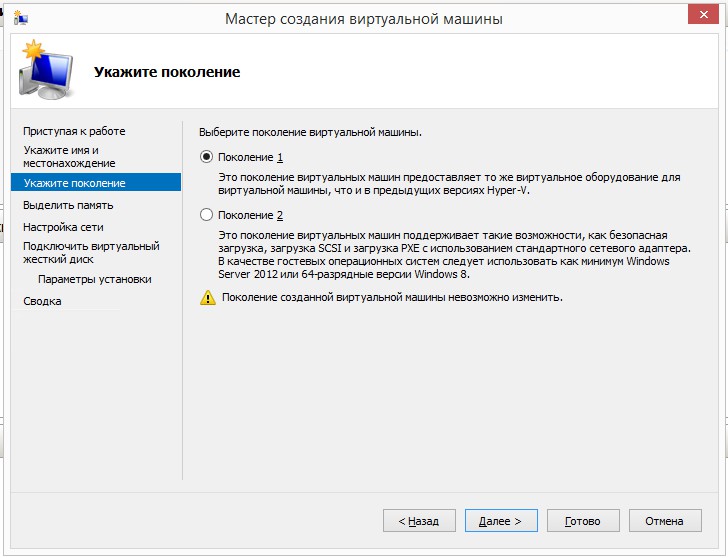
Указываем количество выделяемой памяти:
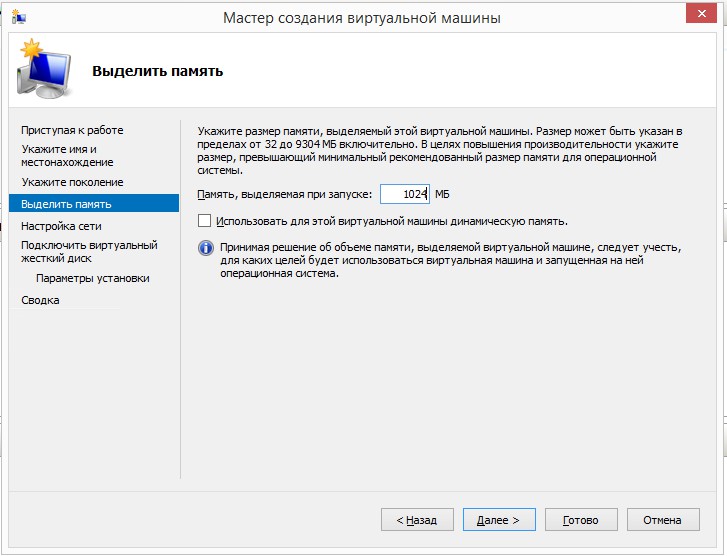
Выбираем сетевое подключение:
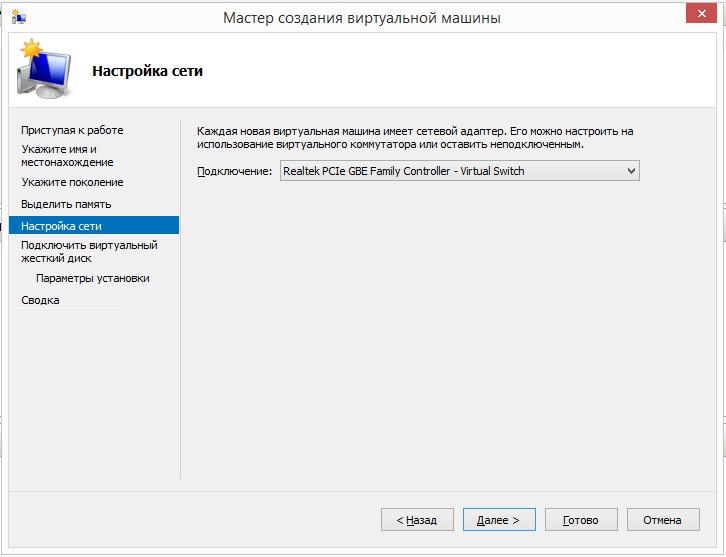
Создаем виртуальный жесткий диск:
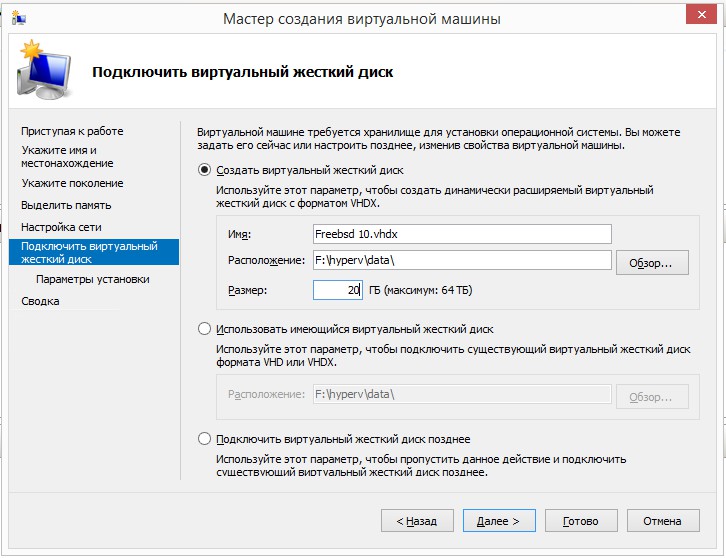
Указываем путь к образу, откуда будет производиться установка:
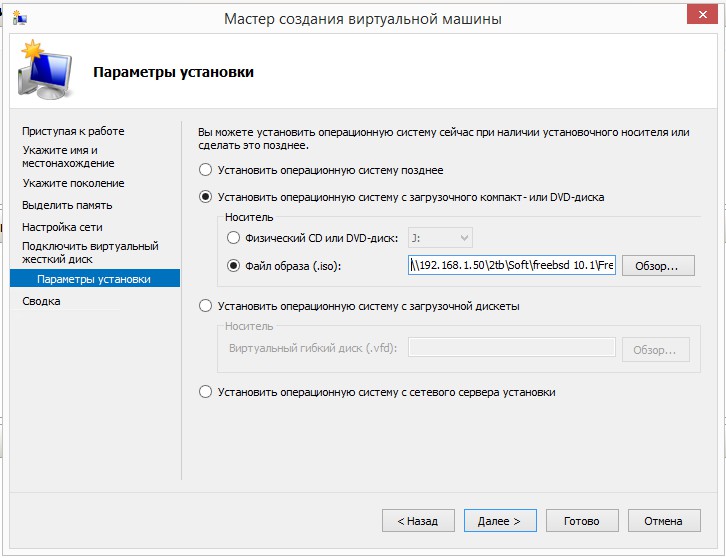
Проверяем введенные данные:
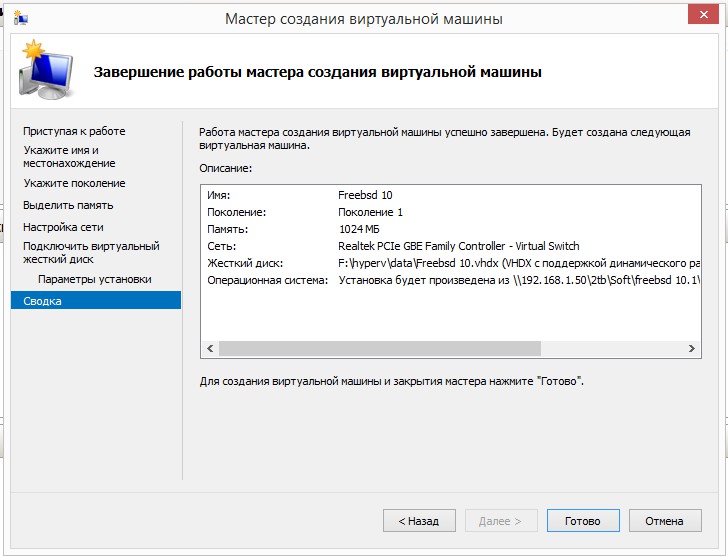
И нажимаем "Готово". Начнется стандартная установка Freebsd, как будто вы ставите на отдельный компьютер. Подробнее об установке и дальнейшей настройке можно прочитать в цикле моих статей на эту тему ( 1, 2, 3 части ).
Управлять созданной виртуальной машиной Freebsd 10 можно как и любой другой. Поддерживается корректное завершение работы командами из консоли управления.
Помогла статья? Подписывайся на telegram канал автора
Анонсы всех статей, плюс много другой полезной и интересной информации, которая не попадает на сайт.Дополнительные материалы по Freebsd
На углубленном курсе "Архитектура современных компьютерных сетей" вы с нуля научитесь работать с Wireshark и «под микроскопом» изучите работу сетевых протоколов. На протяжении курса надо будет выполнить более пятидесяти лабораторных работ в Wireshark.
Реклама ИП Скоромнов Д.А. ИНН 331403723315
| Рекомендую полезные материалы по Freebsd: |
Описание установки Freebsd 11 на одиночный диск, либо на софтовый raid1, сделанный средствами zfs, которые поддерживает стандартный установщик.
Базовая настройка Freebsd, которую можно выполнить после установки сервера общего назначения. Представлены некоторые рекомендации по повышению удобства пользования и безопасности.
Описание и нюансы обновления системы Freebsd с помощью утилиты freebsd-update. Показано пошагово на конкретном примере обновления.
Настройка Freebsd шлюза для обеспечения выхода в интернет. Используется ipfw и ядерный нат, dnsmasq в качестве dhcp и dns сервера. Мониторинг сетевой активности с помощью iftop.
Подробная настройка на Freebsd прокси сервера squid + sams2 - панели управления для удобного администрирования.
Настройка максимально быстрого web сервера на базе Freebsd и nginx + php-fpm. Существенный прирост производительности по сравнению с классическим apache.
Настройка web сервера на Freebsd в связке с apache, nginx, php и mysql. Пошаговая установка и настройка каждого компонента.
|
 Server Admin Авторский блог системного администратора
Server Admin Авторский блог системного администратора

